Pomôžte rozvoju stránky a zdieľajte článok s priateľmi!
 Neschopnosť otvoriť potrebnú stránku na internete je jedným z najčastejších problémov. V tomto prípade je názov v paneli s adresou správny. Vzniká rozumná otázka, prečo sa miesto, ktoré je tak nevyhnutné, neotvára. Príčiny tohto problému môžu byť veľa, počnúc vizuálnymi chybami a končiac s vnútornými poruchami softvéru.
Neschopnosť otvoriť potrebnú stránku na internete je jedným z najčastejších problémov. V tomto prípade je názov v paneli s adresou správny. Vzniká rozumná otázka, prečo sa miesto, ktoré je tak nevyhnutné, neotvára. Príčiny tohto problému môžu byť veľa, počnúc vizuálnymi chybami a končiac s vnútornými poruchami softvéru.
obsah
- 1 Overte jednoduché nastavenia
- 1.1 Práca na internete
- 1.2 Vírusy a ochrana počítača
- 1.3 Prevádzka prehliadača
- 2 Diagnostika zložitých nastavení
- 2.1 Hostite súbor
- 2.2 Prevádzka TCP / IP
- 2.3 Problém servera DNS
- 2.4 Oprava registra
- 2, 5 "Prexy" prehliadače
Overte jednoduché nastavenia
Existujú základné dôvody, ktoré možno napraviť bez toho, aby sa hlboko prispôsobili. Tieto ukazovatele sú založené na mnohých faktoroch, ale skôr, než ich zvážite, mali by ste pozorne prečítať, čo je napísané na otvorenej stránke. V niektorých prípadoch môže poskytovateľ internetu zakázať prenos na web. Dôvodom môže byť nedostatok certifikátu alebo podpisu domény.
Práca na internete
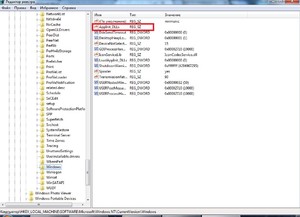 Hlavný dôvod, prečo daná adresa prestala byť otvorená, môže byť nedostatok internetu . Diagnostikujte skontrolovaním pripojenia sieťového kábla k prenosnému počítaču alebo počítaču. Pri konfigurovanej bezdrôtovej sieti skontrolujte pokrytie Wi-Fi a vyberte preferovanú sieť.
Hlavný dôvod, prečo daná adresa prestala byť otvorená, môže byť nedostatok internetu . Diagnostikujte skontrolovaním pripojenia sieťového kábla k prenosnému počítaču alebo počítaču. Pri konfigurovanej bezdrôtovej sieti skontrolujte pokrytie Wi-Fi a vyberte preferovanú sieť.
Dôvod obmedzenia internetu na zariadení môže slúžiť ako smerovač alebo poskytovateľ komunikačných služieb. Ak chcete skontrolovať smerovač, mali by ste vidieť všetky sieťové káble vedúce k smerovaču a potom znova načítať zariadenie.
Ďalším spôsobom kontroly môže byť otvorenie online programu, napríklad Skype. Ak je ikona na paneli zelená, je k dispozícii internetový informačný kanál a problém leží inde.
Vírusy a ochrana počítača
Dokonca aj najnáročnejšie auto najnovšieho modelu s najnovším systémom nie je odolné voči škodlivým programom. Dostávajú sa do počítača mnohými spôsobmi, a tu sú niektoré z nich:
- Inštalácia nelicencovaného alebo diskutabilného softvéru.
- Pripojenie nepripravených flash diskov alebo smartfónov na prenosný počítač cez USB.
- Pripojenie k neznámej sieti Wi-Fi.
- Sťahovanie neoverených súborov alebo rozšírení do prehliadača.
- Odvolávajú sa na neznáme zdroje v sieti.
 Pri vstupe do zariadenia môžu škodlivé programy nepriaznivo ovplyvniť fungovanie aplikácií a systému ako celku. Akonáhle sa v prehliadači zmenia rozšírenia a presmerujú na stránky podvodného typu (phishing).
Pri vstupe do zariadenia môžu škodlivé programy nepriaznivo ovplyvniť fungovanie aplikácií a systému ako celku. Akonáhle sa v prehliadači zmenia rozšírenia a presmerujú na stránky podvodného typu (phishing).
Je to možné, ak má panel s adresou odlišný názov alebo podobný tomu, čo má byť. V prípade problému musíte v počítači nainštalovať antivírus a skenovať všetky disky s hlbokým skenovaním. Ak program rozpozná podozrivé súbory, mali by byť okamžite odstránené.
Každý systém na zariadení má svoju vlastnú ochranu pred škodlivým softvérom, nazývaným firewall alebo firewall. Táto sieťová obrazovka sa často pridáva do zoznamu nechcených a dokonca neškodných stránok.
Ak nie je zistený žiadny nebezpečný softvér, ale niektoré stránky sa v prehliadači neotvárajú, potom v tomto prípade pomôže zakázať obrancu a antivírus systému Windows. Je však potrebné vziať do úvahy, že zariadenie môže byť ohrozené online prechodmi v prehliadači.
Prevádzka prehliadača
Faktory, prečo niektoré stránky nie sú v prehliadači otvorené, sú jeho poruchy . Môžu sa vyskytnúť z nasledujúcich dôvodov:
- Prehliadač je chránený pred necertifikovanými stránkami alebo bez podpisu.
- Uložená ikona stránky je zastaraná a odkaz nie je k dispozícii.
- Inštalované škodlivé rozšírenia.
- Stránka z technických dôvodov nefunguje.
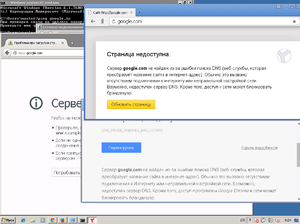 Ak chcete vyriešiť problém s prehliadačom, musíte sa pokúsiť o zadanie odkazu v manuálnom režime. Ak problém pretrváva, musíte odstrániť všetky zastarané rozšírenia a vymazať vyrovnávaciu pamäť. Pred týmto postupom uložte všetky záložky prostredníctvom poštového konta alebo súboru.
Ak chcete vyriešiť problém s prehliadačom, musíte sa pokúsiť o zadanie odkazu v manuálnom režime. Ak problém pretrváva, musíte odstrániť všetky zastarané rozšírenia a vymazať vyrovnávaciu pamäť. Pred týmto postupom uložte všetky záložky prostredníctvom poštového konta alebo súboru.
Každý prehliadač má svoje vlastné nastavenia a ochranu pred škodlivými stránkami. Ak sa stránka nezobrazí, musíte ju otvoriť v inom prehliadači alebo smartfóne. Ak je všetko zobrazené s týmito manipuláciami, záležitosť je v samotnom prehliadači, v ktorom je potrebné pochopiť nastavenia.
Diagnostika zložitých nastavení
Ladenie systému je jednoduché, len postupujte podľa pokynov. Niektoré konfigurácie zodpovedné za otvorenie požadovaného webu sú skryté, ale s množstvom manipulácií je možné ich získať a upraviť, aby sa dosiahlo výsledok.
Hostia súboru
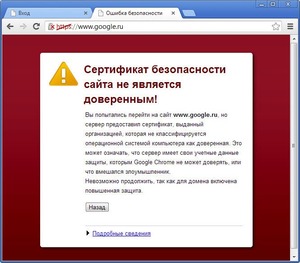 Keď navštívite internetové stránky v počítači, všetky informácie o stave vyhľadávania a histórii sú uložené v jednom texte dokumentu "Hostitelia". Často sa predpisujú vírusy, ktoré nahrádzajú potrebné práce na internetových záznamoch.
Keď navštívite internetové stránky v počítači, všetky informácie o stave vyhľadávania a histórii sú uložené v jednom texte dokumentu "Hostitelia". Často sa predpisujú vírusy, ktoré nahrádzajú potrebné práce na internetových záznamoch.
V predvolenom nastavení je súbor umiestnený na: pre Windows 7, 8, 10 C: \ Windows \ System 32 \ Drivers \ etc \ hosts otvoriť pomocou programu Poznámkový blok. Ak je operačný systém nainštalovaný na inej jednotke, stačí zmeniť prvé písmeno. Ak ho nemôžete nájsť ručne, vyhľadávanie môžete použiť zadaním reťazca "etc". Toto je priečinok, v ktorom je súbor umiestnený.
Po otvorení dokumentu by ste mali zobraziť spodný riadok a odstrániť podozrivé záznamy a opraviť opravy kliknutím na kartu "Súbor" a výberom možnosti "Uložiť".
Existujú situácie, kedy sa "Hostitelia" nemôžu upravovať. Potom sa vyskytli nasledujúce problémy:
- V priečinku 2 dokumentu. V tomto prípade musíte nájsť pôvodný súbor a zmeniť ho. Prvý líniový vírus zmení rozšírenie na "mht", pravý nie je.
- Na zadanú adresu neexistuje žiadny súbor. Takže vírus skrýva dokument a neexistuje spôsob, ako ho zistiť obvyklým spôsobom.
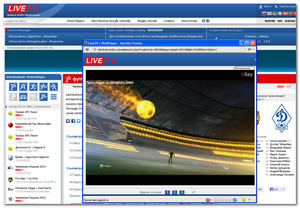 Dokument môžete vidieť v priečinku "Vlastnosti", kliknutím na položku "Nástroje" na karte a výberom typu priečinka. Zrušte začiarknutie možnosti "Zobraziť skryté súbory a priečinky" a potom potvrďte tlačidlom "ok", čím uložíte výsledok. Po týchto manipuláciách by sa mal súbor zobraziť a je možné ho upraviť.
Dokument môžete vidieť v priečinku "Vlastnosti", kliknutím na položku "Nástroje" na karte a výberom typu priečinka. Zrušte začiarknutie možnosti "Zobraziť skryté súbory a priečinky" a potom potvrďte tlačidlom "ok", čím uložíte výsledok. Po týchto manipuláciách by sa mal súbor zobraziť a je možné ho upraviť.
Ak po týchto akciách užívateľ nedokáže otvoriť stránku, potom existuje hlbší spôsob dekódovania súboru, ktorý sa vykonáva prostredníctvom príkazového riadku. Keď stlačíte "Win + R", je zadaná možnosť "Spustiť", v ktorej musíte riadiť "cmd". V zobrazenom okne typu "route-f" reštartujte zariadenie a načíta sa miesto.
TCP / IP
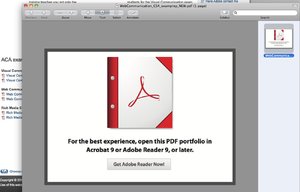 Miesto, kde sú adresy IP uložené a nakonfigurované, sa nazýva protokol TCP / IP, je priamo pripojený k sieti. Nesprávna práca s protokolom môže byť spôsobená vírusmi alebo škodlivými programami, čo spôsobuje zmeny. Preto by ste mali túto možnosť skontrolovať nasledovne:
Miesto, kde sú adresy IP uložené a nakonfigurované, sa nazýva protokol TCP / IP, je priamo pripojený k sieti. Nesprávna práca s protokolom môže byť spôsobená vírusmi alebo škodlivými programami, čo spôsobuje zmeny. Preto by ste mali túto možnosť skontrolovať nasledovne:
Otvorte priečinok Sieťové pripojenia a presuňte kurzor na ikonu aktívneho príjmu zvoleného na úpravu. Kliknutím na tlačidlo otvoríte pravé menu a kliknete na kartu Vlastnosti.
Pre možnosť "Siete" v nadpise "Komponenty" začiarknite políčko vedľa internetového protokolu s verziou 4 alebo 6. Ak bola IP adresa zmenená, musí byť nakonfigurovaná na protokol I P v 4. Akcie sú nasledovné:
- V okne protokolu TCP / IP začiarknite políčko, že nastavenia a výstup komponentov IP sú automatické. To isté platí aj s nižšie uvedeným serverom DNS, čím uložíte vykonané zmeny.
- Na karte Rozšírené nájdete parametre IP, v ktorých by ste mali začiarknuť "automatické preberanie" o všetkých vlastnostiach. V poliach "IP adresa" a "Maska podsiete" zadajte hodnotu adresy zariadenia.
Ak zmeníte IP adresu príkazu priradenia protokolu I P v 6, musíte vykonať jeden z nasledujúcich krokov:
- Označte všetky parametre ako "automatické prijímanie nastavení" od poskytovateľa služieb v protokole DHCP. Uložte výsledok kliknutím na tlačidlo "OK" na monitore.
- Priraďte adresu IP do adresy IPv6, kde musíte zadať čísla predvoľby podsiete a predvolenú bránu s parametrami adresy zariadenia. Opravte akciu kliknutím na tlačidlo "OK".
Problém servera DNS
V mnohých prípadoch automaticky vysielajú poskytovatelia internetových DNS. Najčastejšie však na zadaných adresových stránkach nie sú otvorené. Ak chcete určiť správne parametre a štatistickú adresu DNS, môžete vykonať nasledujúce akcie, ktoré sú vypočítané pre systém Windows:
- Na paneli vyberte ikonu "Pripojenie na Internet", prejdite na položku "Spravovať siete a verejný prístup" alebo "Lokálne sieťové pripojenie" pre systém Windows 10 "Ethernet". Nájdite stĺpec "Zmena nastavenia adaptéra", kliknite na ikonu a vyberte položku "Vlastnosti".
- S pripojením Wi-Fi prejdite na kartu "Bezdrôtové pripojenie k sieti". Ďalšia položka je "Internet Protocol Version 4 (TCP / IPv 4)", kde musíte prejsť na "Vlastnosti". Začiarknite políčko vedľa poľa "Použiť nasledujúce adresy servera DNS" a zadajte čísla: 8.8.8.8, 8.8.4.4 Potom vykonajte zmeny.
Rovnakým spôsobom je možné upraviť DNS tak, že zmeníte adresy IP v nastaveniach smerovača alebo mobilných zariadení.
Oprava databázy Registry
 Funkčnosť databázy nastavení a vytvorené profily, účty, uložené heslá, interakcia s nainštalovaným programom je registrom. Jeho čistenie odstráni zbytočný spam, zbytočné skratky, stopy vzdialených programov atď. Ale na rovnakej úrovni môžu byť škodlivé súbory uložené v trezore. Môžete sa zbaviť zbytočného odpadu dvoma spôsobmi:
Funkčnosť databázy nastavení a vytvorené profily, účty, uložené heslá, interakcia s nainštalovaným programom je registrom. Jeho čistenie odstráni zbytočný spam, zbytočné skratky, stopy vzdialených programov atď. Ale na rovnakej úrovni môžu byť škodlivé súbory uložené v trezore. Môžete sa zbaviť zbytočného odpadu dvoma spôsobmi:
Klávesy Win + R sa používajú na vyvolanie riadku "Run" pre Windows 7 a 8 a vo verzii 10 sa nazýva "Nájsť". Slovo "regedit" je do nej vložené a hľadá sa tento priečinok. Potom kliknite na nájdený súbor.
V okne, ktoré sa otvorí, musíte nájsť záložku s názvom HKEY _LOCAL _MACHINE a otvoriť ju v hierarchickej postupnosti. Nájdite SOFTWARE \ Microsoft \ Windows \ CurrentVersion \ Windows a v záverečnej sekcii kliknite na tlačidlo Applnit _ DLLs. Tento zväzok nemá žiadne parametre. Ak pri otváraní uvidíte iný text alebo bočné charakteristiky, mali by ste ho odstrániť a uložiť zmeny.
Alternatívnou a menej náročnou metódou je čistenie registra pomocou programov. Jedným z najbežnejších je "CCleaner, optimalizuje výkon systému odstránením odpadu. Nainštalujte aplikáciu a vyriešte problém len niekoľkými kliknutiami. Po inštalácii a spustení pomôcky prejdite na kartu "Registre", skontrolujte všetky možné problémy a spustite analýzu. Po zistení komplikácií ich program požiada, aby ich opravili, čo treba urobiť.
Prehliadače "Proxy"
Škodlivé súbory v zariadení môžu zmeniť nastavenia servera Proxy a nastavenia servera. Problém môžete odstrániť pomocou rekonfigurácie nástroja. Ako to urobiť, mali by ste urobiť príklad populárneho prehliadača Yandex:
- Spustite prehliadač pomocou klávesov "Alt + P", po stiahnutí zadajte "Nastavenia", ktoré sú v menu vpravo.
- Prechádzanie parametrami, v dolnej časti otvorte stĺpec "Rozšírené nastavenia", nájdite tlačidlo "Zmeniť nastavenia proxy servera".
- Ak sú hodnoty nastavené manuálne a používateľ to neurobil, potom škodlivý program fungoval. V tomto prípade by ste mali umiestniť začiarknutie vedľa položky "Automatické prijímanie parametrov".
- Ďalším krokom je skontrolovanie počítača o vírusy, skenovanie systému. Vymažte históriu prehliadača a vyrovnávaciu pamäť a uvoľnite ju z odpadu. Pre najlepšiu prácu prehliadača by ste ho mali odstrániť a znova ju nainštalovať a reštartovať zariadenie.
Vo všetkých známych prehliadačoch je konfiguračný systém "Proxy" rovnaký. Po skontrolovaní všetkých týchto parametrov zmizne otázka, prečo prehliadač neotvorí niektoré stránky, a problém sa vyrieši.